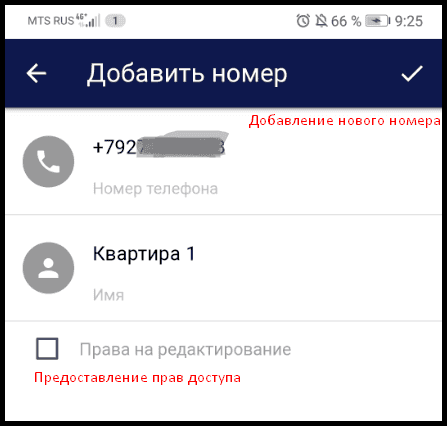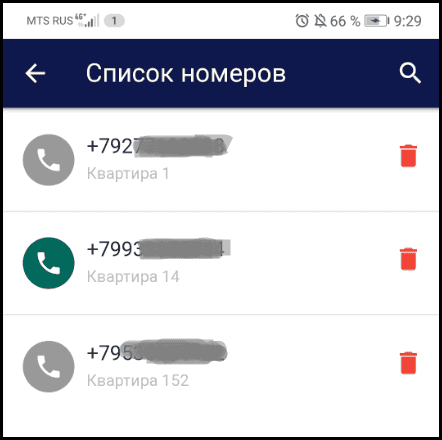Функционал добавленных устройств
В добавленном устройстве доступен следующий функционал:
![]() Камера. При переходе на данную вкладку открывается просмотр видео с камеры устройства. На экране просмотра также доступна кнопка электронного ключа, позволяющая открывать замок из приложения.
Камера. При переходе на данную вкладку открывается просмотр видео с камеры устройства. На экране просмотра также доступна кнопка электронного ключа, позволяющая открывать замок из приложения.
![]() История. При переходе на данную вкладку открывается история действий связанных с этим устройством.
История. При переходе на данную вкладку открывается история действий связанных с этим устройством.
![]() Отчеты. При переходе на данную вкладку открывается отчет по персонам.
Отчеты. При переходе на данную вкладку открывается отчет по персонам.
![]() Информация об устройстве. При нажатии раскрывается список из следующих полей: Идентификатор, наименование, тип и описание устройства, параметры сетевого подключения и лицензионный ключ.
Информация об устройстве. При нажатии раскрывается список из следующих полей: Идентификатор, наименование, тип и описание устройства, параметры сетевого подключения и лицензионный ключ.
![]() Права доступа. Добавление новых и редактирование списка существующих номеров телефонов, кому предоставлен доступ на просмотр и редактирование устройства.
Права доступа. Добавление новых и редактирование списка существующих номеров телефонов, кому предоставлен доступ на просмотр и редактирование устройства.
![]() Яндекс.Алиса. Привязка устройства к навыку Умный домофон голосового помощника Алиса.
Яндекс.Алиса. Привязка устройства к навыку Умный домофон голосового помощника Алиса.
![]() Салют. Привязка устройства к навыку Умный домофон голосового помощника Салют.
Салют. Привязка устройства к навыку Умный домофон голосового помощника Салют.
![]() Устройство также можно удалить, нажав на кнопку.
Устройство также можно удалить, нажав на кнопку.
История
Для того чтобы посмотреть историю действий связанных с устройством нажимаем на кнопку История.
После чего откроется вкладка содержащая список из:
- имя пользователя
- совершенное действие
- время действия
Для того, чтобы посмотреть историю действий за предыдущие даты, переключаемся при помощи стрелочек (влево и вправо).
По центру написана дата за которую отображается история действий.
Отчет
Для того чтобы посмотреть отчет по персонам нажимаем на кнопку Отчет.
После чего откроется вкладка содержащая список из:
- имя пользователя
- общее время
- время действия
Для того, чтобы посмотреть отчет по персонам за предыдущие даты, переключаемся при помощи стрелочек (влево и вправо).
По центру написана дата за которую отображается отчет.
Информация об устройстве
При нажатии на вкладку Информация об устройстве раскрывается список из следующих полей:
Идентификатор устройства - не редактируемый параметр. Формируется автоматически при добавлении устройства в сервис.
Название и описание устройства, а также параметры сетевого подключения (IP-адрес, логин/пароль) - редактируемые поля.
Модель устройства - параметр который можно изменить, нажав на него и выбрав вашу модель устройства из поддерживаемых eVision Cloud.
Лицензионный ключ - не редактируемый параметр. Отображается идентификатор лицензионного ключа, который вводится при добавлении устройства на сервис и тип лицензии (Lite, Plus, Pro).
Права доступа
Если вы являетесь владельцем устройства (добавили его под своей учетной записью), то вы можете добавлять пользователей с разными типами доступа:
- только на просмотр;
- с возможностью редактирования.
Добавление новых пользователей происходит путем нажатия на кнопку Права доступа.
После добавления всех необходимых номеров у вас сформируется список телефонных номеров, кому предоставлен доступ.
![]() Право на редактирование предоставлено. Все пользователи, которые были добавлены с возможностью прав на редактирование, будут отображаться таким образом. Пользователю доступно изменять параметры устройства, включая настройки сетевого подключения.
Право на редактирование предоставлено. Все пользователи, которые были добавлены с возможностью прав на редактирование, будут отображаться таким образом. Пользователю доступно изменять параметры устройства, включая настройки сетевого подключения.
![]() Право на редактирование не предоставлено. В таком режиме пользователю доступен только просмотр видео с подключенного устройства и возможность удаленного открытия замка по кнопке из приложения.
Право на редактирование не предоставлено. В таком режиме пользователю доступен только просмотр видео с подключенного устройства и возможность удаленного открытия замка по кнопке из приложения.
![]() Удаление пользователя. Нажимая на корзину, вы удаляете доступ пользователя к подключенному устройству.
Удаление пользователя. Нажимая на корзину, вы удаляете доступ пользователя к подключенному устройству.
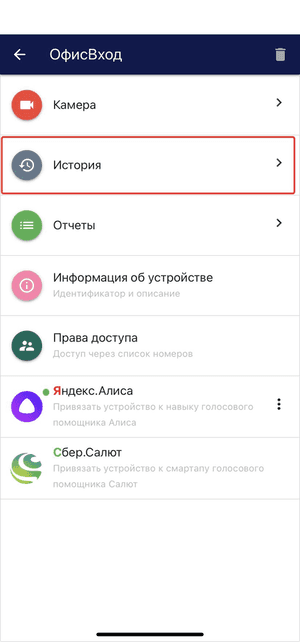
.png)
.png)
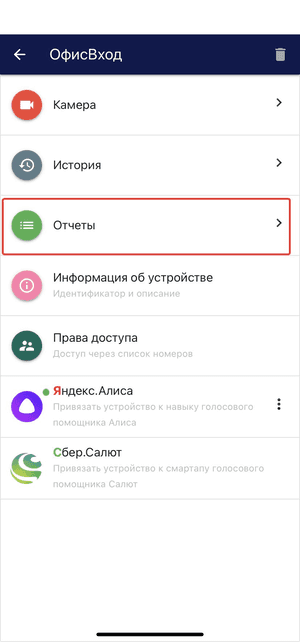
.png)
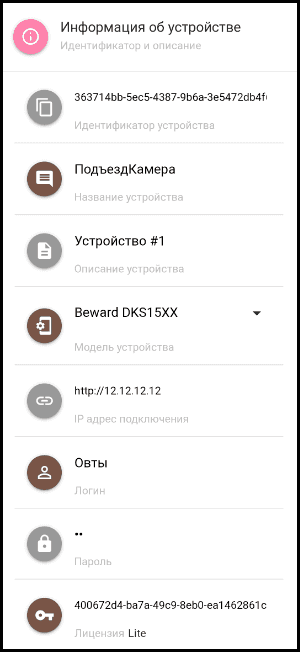
.png)
.png)